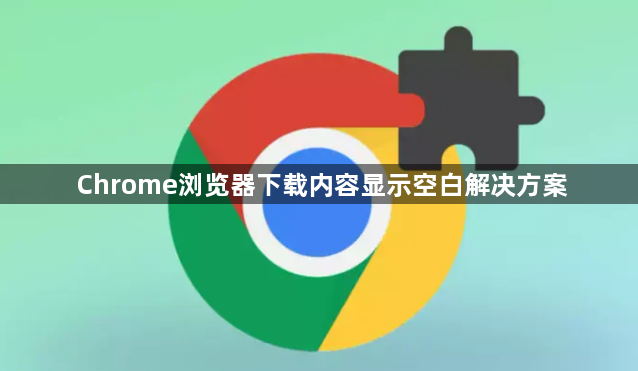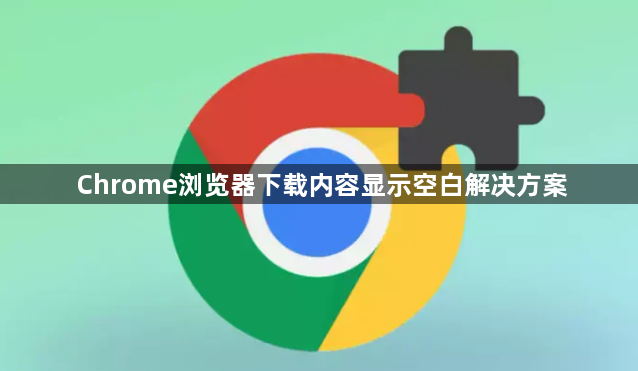
以下是关于Chrome浏览器下载内容显示空白解决方案的内容:
1. 刷新页面:按F5键或点击浏览器右上角的刷新按钮,重新加载下载页面。有时候只是网络临时故障或页面加载不完整导致显示空白,刷新后可能就能正常显示。
2. 检查网络连接:可尝试访问其他网页或使用网络应用,查看网络是否通畅。若网络不稳定或中断,可能导致页面无法正常加载,可尝试重启路由器或切换网络环境,比如从Wi-Fi切换到移动数据,或者反之,然后重新打开浏览器查看主页是否恢复正常。
3. 清理浏览器缓存和Cookie:在Chrome浏览器中,点击右上角的菜单按钮,选择“更多工具”-“清除浏览数据”。在弹出的窗口中,可选择清除过去一小时、过去24小时、全部时间等不同时间段的数据,同时勾选“缓存的图片和文件”“Cookie及其他站点数据”,点击“清除数据”。这有助于清除可能存在的损坏或过期数据,解决因缓存和Cookie导致的主页空白问题。
4. 检查下载链接:确认下载链接指向的文件是否存在或未被删除。若链接本身有问题,如文件不存在或已被删除,需更换正确的下载链接。
5. 排查浏览器插件冲突:某些下载扩展和广告拦截插件等可能与浏览器冲突,导致下载页面显示空白。可尝试禁用或卸载最近安装的可疑插件,然后重新加载下载页面,观察是否能正常显示。
6. 重置浏览器设置:若上述方法均无效,可尝试重置浏览器设置。在浏览器设置中找到“重置”选项,按照提示进行操作。重置后,浏览器将恢复到默认设置,但需注意这可能会丢失一些个性化的配置信息。
7. 关闭并重新打开浏览器:清除缓存和临时文件后,关闭Google浏览器,然后重新打开浏览器。再次尝试访问下载页,看是否能够正常显示。
8. 更新浏览器到最新版本:旧版本的浏览器可能存在一些兼容性问题或漏洞,导致下载页面无法正常显示。可以检查浏览器是否为最新版本,若不是,则进行更新操作。
请注意,以上信息仅供参考。在实际操作过程中,可能会因浏览器版本、操作系统等因素而有所不同。如果软件本身提供了相关的设置选项或工具,建议优先使用软件自带的功能进行调整。